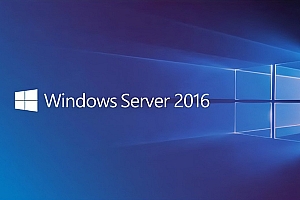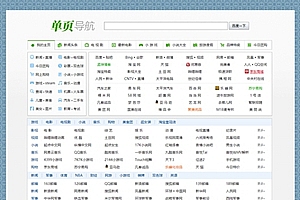Windows远程桌面设置多用户同时登录同一台服务器方法
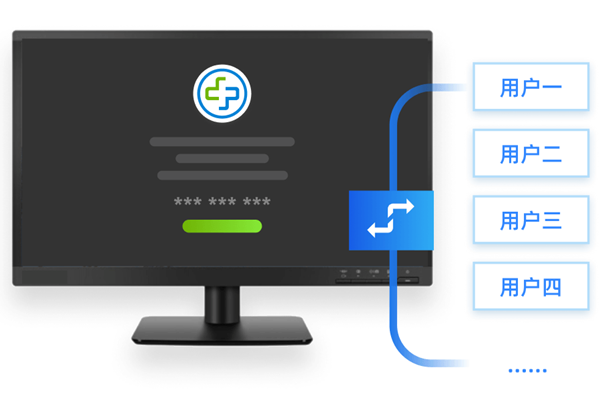
对于Windows远程桌面我们使用较多的都是单用户模式,它意味着当我们登录一个用户的时候如果另外一个用户也在登录,那么就得等另外一个用户退出后或者强制踢出当前用户后,才可以登录我们这个用户。但是实际工作中,我们经常会遇到多人同时登录操作同一台服务器的需求,有什么好的解决方法呢,下面就一起来看看吧。
1、按键盘上的Win+R组合键,在运行框里面输入”gpedit.msc” 命令,然后点击确定;
2、在“计算机组策略”中依次展开 :计算机配置 -> 管理模版 -> Windows 组件 -> 远程桌面服务 -> 远程桌面会话主机 -> 连接;
3、在“连接”界面右侧双击打开“将远程桌面服务用户限制到单独的远程桌面服务会话”;
4、选择“已禁用”然后点击确定;
5、然后返回连接界面,在“连接”界面中双击打开“限制连接的数量”;
6、在“限制连接的数量”界面中,选择“已启用”—>然后在选项“允许的RD最大连接数”里面选择你能接受的最大的同时远程的用户数,我这里选择的是5(同时支持5个远程桌面管理),然后点击确定即可。
1.本站所有资源收集于互联网和用户上传,如有侵权请联系客服删除;
2.本站不保证所提供下载资源的准确性、安全性和完整性,请自行测试;
3.资源仅供学习交流使用,版权归原作者所有,请在下载后24小时之内删除;
4.如用于商业或非法用途实属个人行为,与本站无关,一切后果由用户自负;
5.本站提供的源码、主题模板、插件等资源,都不包含技术服务,请大家谅解;
6.本站所设置的资源售价只是用于赞助,收取费用仅维持本站的日常运营所需;
7.如果您有好的源码或者教程,请至个人中心发布资源,将有积分奖励和额外收入;
8.本站默认解压密码:www.ittiantang.com,如有链接无法下载,请联系管理员处理。
IT天堂 » Windows远程桌面设置多用户同时登录同一台服务器方法
2.本站不保证所提供下载资源的准确性、安全性和完整性,请自行测试;
3.资源仅供学习交流使用,版权归原作者所有,请在下载后24小时之内删除;
4.如用于商业或非法用途实属个人行为,与本站无关,一切后果由用户自负;
5.本站提供的源码、主题模板、插件等资源,都不包含技术服务,请大家谅解;
6.本站所设置的资源售价只是用于赞助,收取费用仅维持本站的日常运营所需;
7.如果您有好的源码或者教程,请至个人中心发布资源,将有积分奖励和额外收入;
8.本站默认解压密码:www.ittiantang.com,如有链接无法下载,请联系管理员处理。
IT天堂 » Windows远程桌面设置多用户同时登录同一台服务器方法
常见问题FAQ
- IT天堂的会员权益只能通过充值获得吗?
- 您可以通过签到功能获得积分,用积分兑换会员权益。
- 网站上的VIP资源只能通过充值购买吗?
- 您可以通过每日签到获得积分,使用积分直接购买VIP资源。